Izbrišite povijest lokacija u sustavu Windows 10
Kako izbrisati povijest lokacija u sustavu Windows 10
Podatke o lokaciji koriste razne Windows usluge i aplikacije trećih strana kako bi vam pružile informacije specifične za državu. Na primjer, aplikacija za vijesti može vam pokazati lokalne vijesti, a vremenska aplikacija može koristiti informacije o lokaciji kako bi vam pružila stvarnu vremensku prognozu. Windows 10 sprema vašu zadanu povijest lokacije 24 sata, tako da joj instalirane aplikacije mogu pristupiti.
Oglas
Windows 10 može otkriti vašu trenutnu lokaciju pomoću parametara mreže na koju je vaš uređaj povezan, GPS-a (ako je dostupan) i drugih metoda (pogledajte dolje). Također, Windows 10 vam omogućuje da odredite zadanu lokaciju za svoj uređaj na kojoj se nalazi operativni sustav, instalirane aplikacije i njegove usluge se tada mogu koristiti kada se ne mogu koristiti druge metode određivanja lokacije, npr. GPS prijemnik nije dostupno. Kada
postavljanje lokacije je omogućen, instalirane aplikacije mogu pristupiti vašim nedavnim lokacijama korištenjem povijesti lokacija koju je prikupio OS i pohranjeno ograničeno vrijeme (24 sata).Postavka lokacije uređaja omogućuje ispravan rad određenih značajki sustava Windows, poput automatskog postavljanja vremenske zone ili Pronađi moj uređaj. Kada je postavka lokacije uređaja omogućena, Microsoftova usluga lokacije koristit će kombinaciju globalnih usluga pozicioniranja (GPS), obližnjih bežičnih pristupnih točaka, mobilnih tornjeva i vaše IP adrese za određivanje vašeg uređaja mjesto. Ovisno o mogućnostima vašeg uređaja, lokacija vašeg uređaja može se odrediti s različitim stupnjevima točnosti, a u nekim slučajevima može biti i precizno određena.
Windows 10 koristi Služba geolokacije koji treba biti omogućen i pokrenut, inače operativni sustav neće moći otkriti lokaciju vašeg uređaja.
Danas ćemo vidjeti kako izbrisati povijest lokacija za vaš Windows 10 uređaj.
Za brisanje povijesti lokacija u sustavu Windows 10,
- Otvorena aplikaciju Postavke.
- Idite na Privatnost > Lokacija.

- S desne strane idite na Povijest lokacija odjeljak.
- Klikni na Čisto dugme.

- Pojavit će se kvačica pored Čisto gumb koji označava da je vaša povijest lokacija na vašem računalu izbrisana.
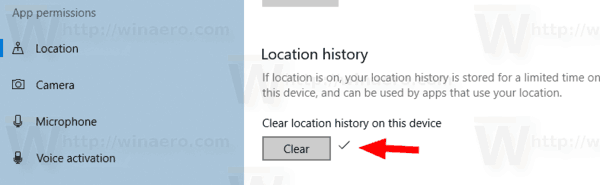
To je to.
Povezani članci:
- Postavite ili promijenite zadanu lokaciju u sustavu Windows 10
- Onemogućite pristup aplikaciji lokaciji u sustavu Windows 10
- Spriječite Cortani da pristupi lokaciji u sustavu Windows 10
